Prezado usuário para aprender como configurar a sua nova conta de correio no Microsoft Outlook XP, siga o roteiro abaixo:
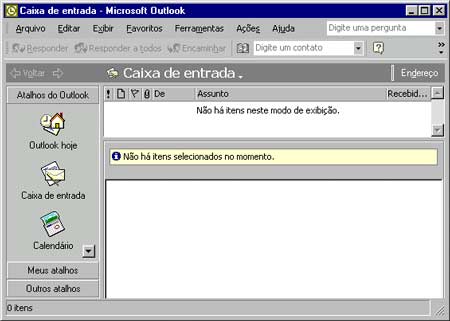
Abra o Microsoft Outlook XP, na tela principal do programa, clique no menu "Ferramentas"
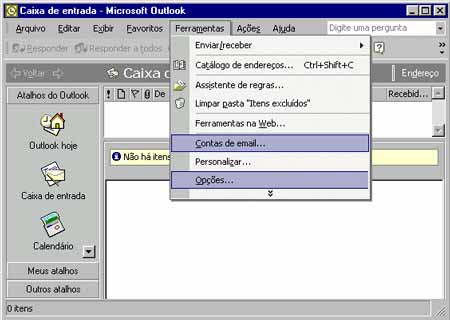
Logo em seguida selecione a opção "Contas de email..."

Marque a primeira opção "Adicionar uma nova conta de email" e clique em "Avançar".

Nesta tela, escolha a segunda opção: "POP3" e clique em "Avançar".

No campo "Nome" digite o nome que deseja se identificar quando enviar mensagens.
No campo "Endereço de email" digite o endereço eletrônico.
No campo "Nome de usuário" digite o seu login (seu email completo novamente) e a respectiva senha abaixo.
No campo "Servidor de email de entrada (POP3)" digite mail.{troque aqui pelo seu dominio}.com.br, trocando a palavra domínio pelo seu, ex: mail.hibris.com.br, mail.hibrisinternet.com.br, etc. No campo "Servidor de e-mail de saída (SMTP)" digite mail.{troque aqui pelo seu dominio}.com.br. Clique em "Avançar".
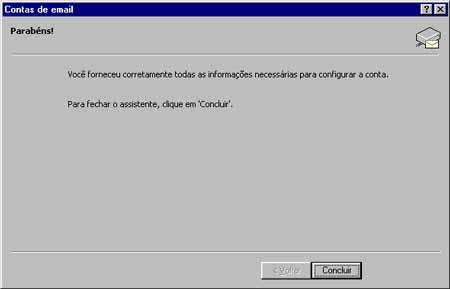
Para finalizar a configuração da sua nova caixa postal, clique em "Concluir".
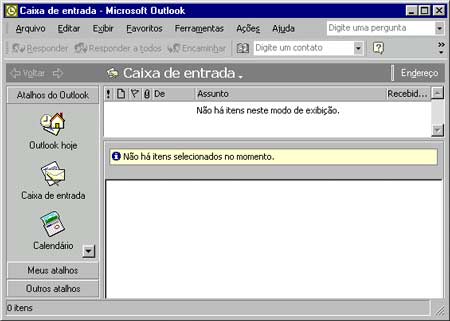
Neste momento deve-se acessar as configurações da conta criada para completar a configuração.
Clique no menu "Ferramentas" e logo em seguida selecione a opção "Contas de email..."

Na próxima janela , clique em "Exibir ou alterar contas de email existentes" e logo em clique em avançar...
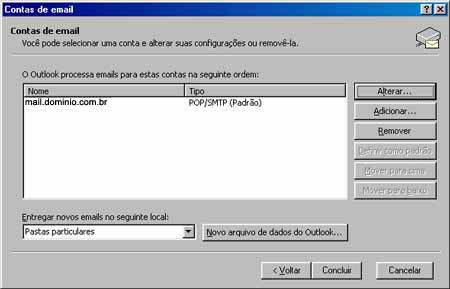
Selecione a conta que foi criada e logo após clique na opção "Alterar".

Surgirá uma nova janela onde todos os campos já devem estar preenchidos. Basta clicar no botão "Mais configurações ..." sem efetuar nenhuma alteração.
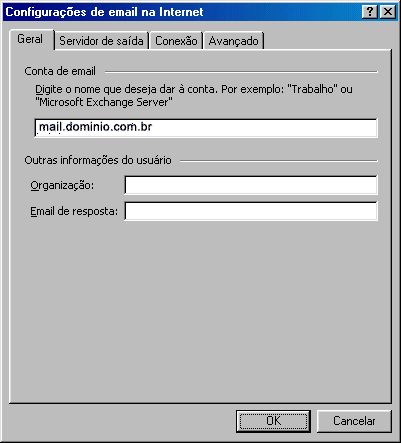
Será exibida a guia "Geral". Não efetue alterações e clique em "Servidor de saída".
Clique na Guia "Conexão".
Marque a opção mais adequada para o seu tipo de conexão.
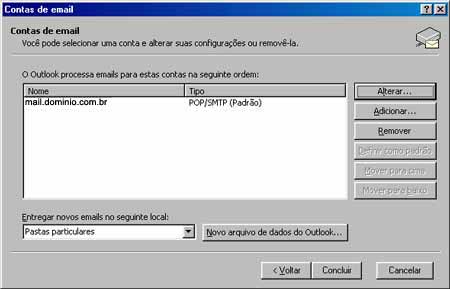
O sistema retornará para a janela "Contas de email".

Então basta clicar em "Avançar".
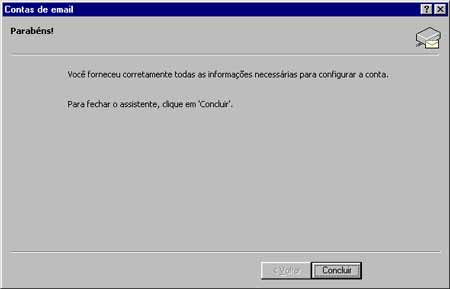
Para salvar todas as configurações e alterações, clique em "Concluir".
Pronto agora o Microsoft Outlook XP já está pronto para receber e enviar mensagens usando sua nova caixa postal da empresa. Agora clique em enviar e receber mensagens, na tela
principal do Microsoft Outlook XP, para que você possa receber as suas novas mensagens.
OU
- Abra o Outlook Express XP;
- Clique no menu Ferramentas e, logo após, em Contas de e-mail;
- Em E-mail, marque a opção Adicionar uma nova conta de e-mail;
- Clique em Avançar;
- Em Tipo de servidor, selecione POP3;
- Clique em Avançar;
- Em Informações do usuário, preencha o campo nome com seu nome completo ou o nome que deseja que apareça;
- Em Informações do usuário, preencha o campo Endereço de e-mail com seu endereço de correio eletrônico completo (ex.: usuario@xxx.com.br);
- Em Informações de logon, preencha o campo Nome de usuário com seu username (nome de usuário) (para contas convertidas preencha o final "@seudominio.com.br") (ex.: usuario@seudominio.com.br); - Em Informações de logon, preencha o campo Senha com a respectiva senha. Se quiser, marque a caixa Lembrar senha para não ter que digitá-la quando for realizar o download e o envio das mensagens;
- Em Informações de logon, deixe o campo Fazer logon usando autenticação de senha de segurança (SPA) desmarcado;
- Em Informações do servidor, preencha o campo Servidor de e-mail de entrada como: mail.seudominio.com.br
- Em Informações do servidor, preencha o campo Servidor de e-mail de saída como: mail.seudominio.com.br
- Clique em Mais configurações;
- Em Servidor de saída marque a opção meu servidor requer autenticação;
- Clique em Avançar e, logo após, em Concluir.